如何关闭自动播放 Spotify 2025 年 PC 和移动设备
Spotify 是音乐流媒体领域领先的应用程序之一。 值得注意的是,它具有“自动播放”功能。 尽管其他人认为这是一个优点,但有些人认为这是一个缺点。 因此,他们继续寻找一种方法 如何关闭自动播放 Spotify 在电脑或移动设备上。 如果您也是正在寻找此类指南的用户之一,请不要担心,因为我们找到了您!
您马上就会知道如何关闭自动播放 Spotify 2024 年在您的设备上。 因此,如果您太渴望了解上述所有要点,请开始阅读!
另请参阅:
Spotify 播放随机歌曲:如何解决?
文章内容 第 1 部分. 什么是自动播放 Spotify第 2 部分。 如何关闭自动播放 Spotify 电脑/手机第 3 部分。 如何避免 Spotify 再次自动播放部分4。 概要
第 1 部分. 什么是自动播放 Spotify
在学习如何关闭自动播放之前 Spotify 2024 PC/手机,你应该了解什么是自动播放 Spotify 是。
自动播放功能开启 Spotify 旨在通过在当前播放列表、专辑或歌曲末尾自动播放类似音乐或推荐曲目来提供无缝的聆听体验。 当您当前的聆听会话结束时,自动播放功能将继续播放音乐,无需您手动选择下一首歌曲。
第 2 部分。 如何关闭自动播放 Spotify 电脑/手机
在您继续检查如何关闭自动播放之前 Spotify,您需要先确保您正在使用的计算机或移动设备已连接到稳定的 WiFi 网络,否则您将进行的设置将无法保存。
如何关闭自动播放 Spotify PC
这是关闭自动播放的方法 Spotify 在PC上 Spotify 应用程序:
第1步。 在您的 PC 上,启动 Spotify 应用程序。 您将在您的帐户名旁边(位于屏幕的上部)看到一个向下的箭头。 将显示一个下拉列表。 只需选择“个人设置“。
第2步。 现在,您必须向下滚动,直到看到“自动播放”。 您只需确保移动滑块即可将其关闭。
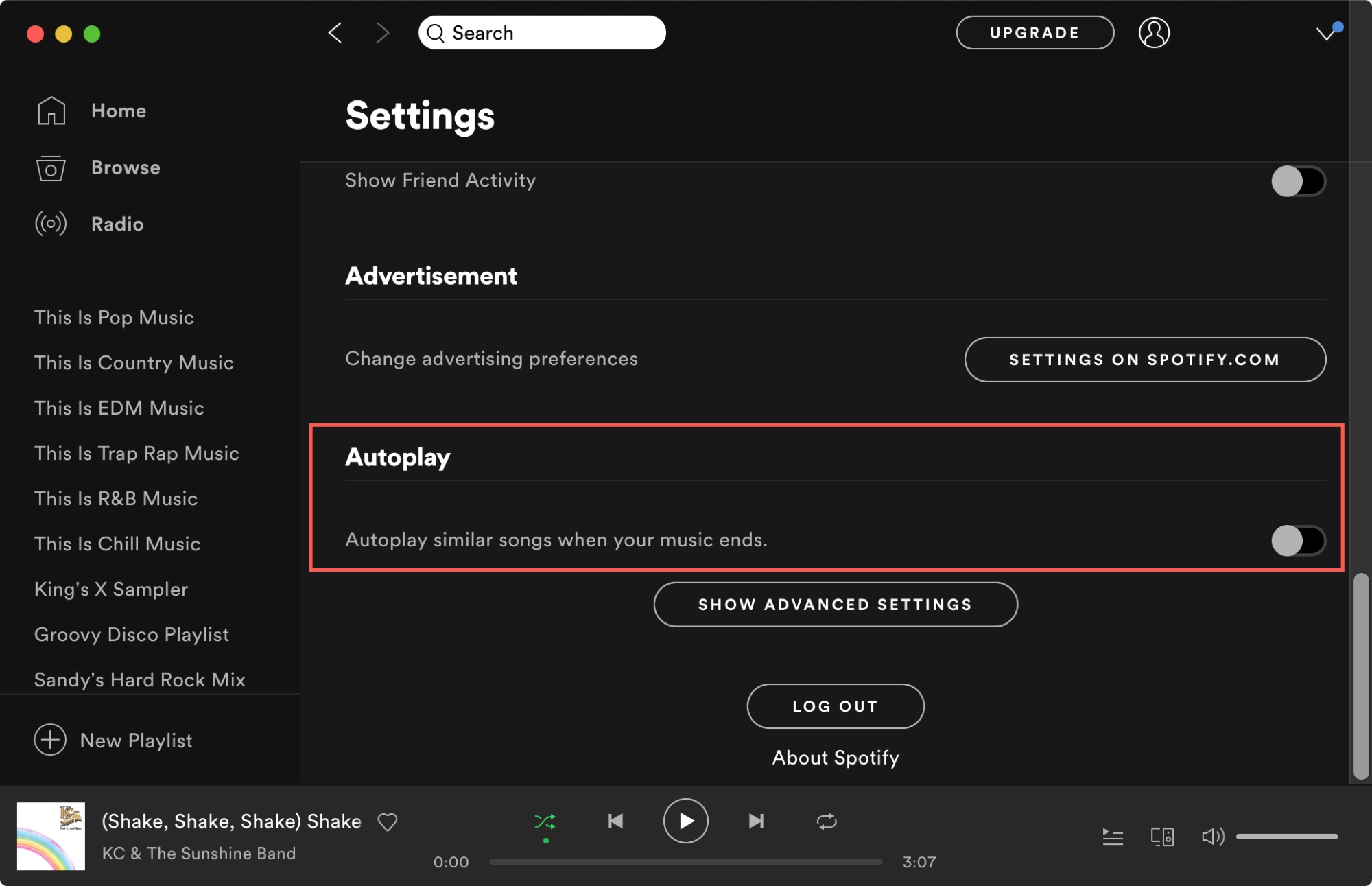
如何关闭自动播放 Spotify 联络号码
在学习如何关闭自动播放时 Spotify PC,我们现在将处理如何关闭自动播放的过程 Spotify 在移动 Spotify 应用:
第1步。 在您的移动设备上,打开 Spotify 应用程序,然后移至“首页”页面。
第2步。 屏幕右上角有一个类似齿轮的图标。 点击它可以查看“个人设置“。
步骤#3。 向下滑动,直到看到“自动播放“ 选项。 还有一个滑块,您可以切换以关闭它。
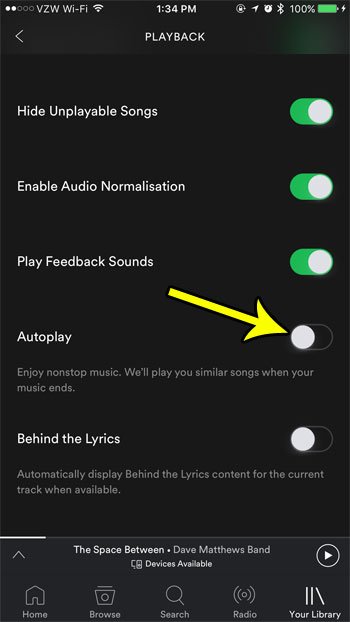
就这么简单,你可以在 Spotify 关掉。 如果您好奇,我们还想分享一些与“自动播放”功能相关的其他重要事实 Spotify 应用。 您应该知道,如果您没有连接到互联网连接,则此功能将不起作用,因为该应用程序正在使用您的收听历史来查看他们应该推荐的歌曲类型。
提示: 至于如何关闭自动播放 Spotify 网络播放器,您找不到自动播放选项 Spotify 网络播放器。
在某些情况下,一些用户报告有关“自动播放”功能的故障。 尽管他们中的一些人只是启用了他们的功能,但有时它仍然无法正常工作。 该应用程序在播放整个播放列表或专辑后停止。
另一方面,也有人表示,即使关闭“自动播放”功能,推荐的歌曲仍然会继续播放。 这肯定会让很多用户感到烦恼。 你是否也有同样的感受呢? 但不用担心,有解决办法! 如果您想了解奖金信息,我们将为您提供更多提示。
第 3 部分。 如何避免 Spotify 再次自动播放
在学习如何关闭自动播放时 Spotify PC/移动设备,您可能还有兴趣知道实际上可以下载 Spotify 您喜爱的歌曲,而不必担心 DRM 保护等限制。 与您需要支付订阅计划的月费相比,下载歌曲并随身携带不会花费您那么多钱,而且您可以避免 Spotify 自动播放。
那么,如何下载 Spotify 歌曲可以吗? 这很简单! 您只需要随身携带一个好的专业软件应用程序。 我们这里有 TunesFun Spotify Music Converter.
本篇 TunesFun Spotify Music Converter 能够 执行 DRM 删除过程 允许您将歌曲永久保存在设备上,而无需考虑以后遇到一些兼容性问题的可能性。
更重要的是 TunesFun Spotify Music Converter 可以帮助你 Spotify 歌曲的转换。 它支持多种输出格式,使您的流媒体体验更好,因为您可以在您拥有的任何设备上播放歌曲。 你可以 将文件保存为 MP3 格式、FLAC、WAV 或 M4A。 这是关于如何打开自动播放的好方法 Spotify 没有保费。 点击下面的按钮立即免费试用!
为了给您提供指导,以下是如何转换和下载您喜欢的内容 Spotify 使用这个的歌曲 TunesFun Spotify Music Converter.
第1步。 首先完成所有安装要求,然后下载安装程序。 之后,只需继续并在您的 PC 上安装该应用程序。
步骤2。 启动 TunesFun Spotify Music Converter 安装后,然后点击“打开 Spotify 网络播放器“ 按钮。 系统会要求您使用您的登录 Spotify 账户凭证。 只需提供您的用户名和密码即可继续。
步骤#3。 一旦你到达 Spotify 页面,只是 选择 Spotify 轨道 您想要转换并下载。 然后,将它们拖放到页面侧面的绿色按钮上。 由于该应用程序具有此功能,因此在将歌曲上传或导入到应用程序界面时不会有任何问题。

步骤4。 现在, 选择您要使用的输出格式 并确保定义输出路径。 另外,建议根据需要修改一些设置。

步骤#5。 整个转换和 DRM 删除过程将在“转化率”按钮已被勾选。

从此 TunesFun Spotify Music Converter 工作速度非常快,您应该期望转换后的 Spotify 歌曲将立即准备好(只需几分钟)。 这 DRM加密 的 Spotify 歌曲现已删除,因此您可以将歌曲移动或传输到您想要的任何设备,而不必担心兼容性问题以及如何关闭自动播放的问题 Spotify.
部分4。 概要
如何关闭自动播放的过程 Spotify 在 PC 或移动设备上太简单了,对吧? 您可以应用我们在第一部分中提到的步骤来执行该过程。 此外,您还了解了如何下载 Spotify 离线播放歌曲以避免自动播放 Spotify 在这篇文章中。 也就是说,通过专业转换器的帮助 TunesFun Spotify Music Converter.
如果您对本文的主题有任何疑问,请随时将这些问题留在下面的部分,我们将确保为您提供所需的答案!
发表评论